Google может найти почти любой информации, доступной в Интернете. При этом он сохраняет вашу историю поиска для всех приложений, принадлежащих Google. Каждый раз, когда вы выполняете поисковый запрос в Google или YouTube (или в любой другой службе, принадлежащей Google), этот запрос сохраняется не только в вашей истории просмотров, но и в истории поиска Google.
Хотя вы можете использовать другие поисковые системы для большей конфиденциальности, Google и его сервисы являются основным продуктом для большинства. К счастью, вы можете удалить историю поиска Google из своей учетной записи Google за считанные минуты.
Как полностью очистить историю поиска Google
Очевидный способ очистить историю — очистить данные просмотра в веб-браузере, например Google Chrome, Firefox или Safari. Однако обратите внимание, что очистка истории посещений Chrome не удаляет историю поиска. Это только помогает очистить историю посещений.
Вы можете очистить всю историю поиска Google, накопленную Google за время использования вами приложений Google на ПК, Mac, Android, iPhone или других устройствах, с помощью Страница «Моя активность».
Вы также можете загрузить данные своей истории поиска перед удалением истории поиска Google, если не хотите полностью ее потерять и хранить в автономном режиме. Если вы не хотите загружать историю поиска Google, пропустите следующий раздел.
Как скачать историю поиска Google
Вы можете загрузить свою историю поиска Google с Google Takeout. Google Архиватор позволит вам сохранить данные о вашей активности локально на вашем устройстве, прежде чем вы очистите историю из своего аккаунта Google.
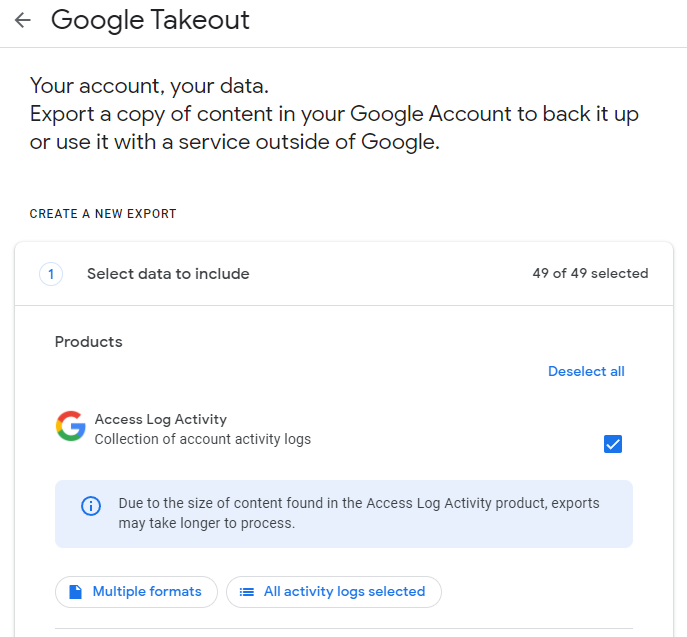

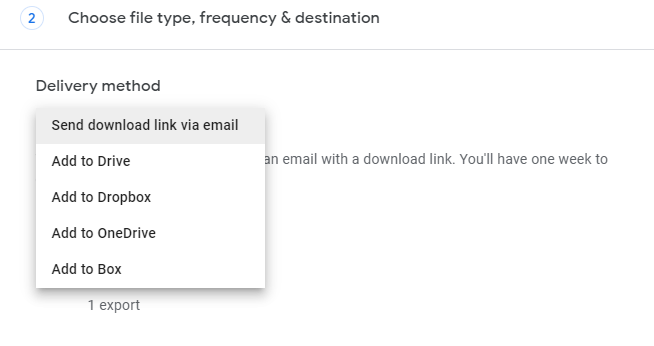
Вы также можете экспортировать свою активность в Google каждые два месяца в разделе «Частота»..
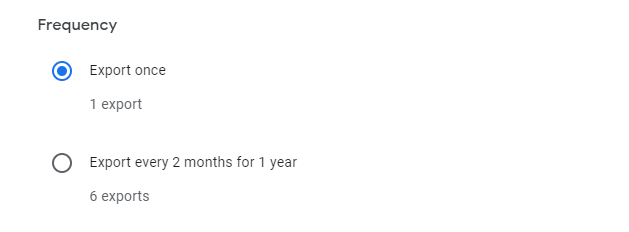
Далее выберите тип и размер файла. Вы можете экспортировать данные в формате .zip или .tgz. Выберите размер файла в зависимости от того, насколько большим вы хотите, чтобы файл был. Если ваши общие данные занимают больше места, файлы будут разделены на файлы меньшего размера в зависимости от выбранного вами размера. Например, если вы выберете 2 ГБ и общий размер данных составит 5 ГБ, Google создаст два файла по 2 ГБ каждый и один — по 1 ГБ.
По завершении нажмите кнопку Создать экспорт .
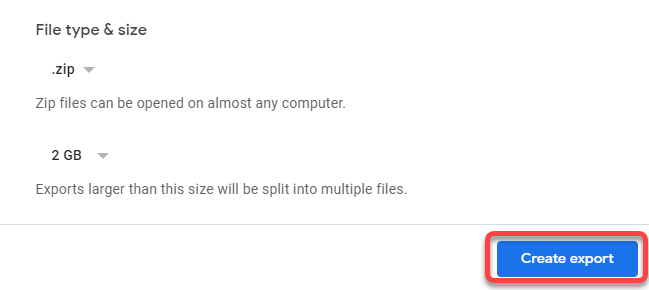
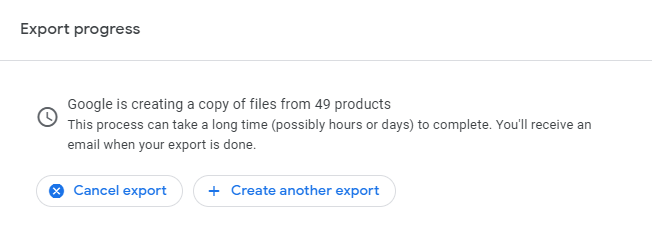
Как удалить историю поиска Google из аккаунта Google
Удаление истории браузера не удалить активность из своей учетной записи Google. Он только удаляет историю посещенных вами веб-страниц, а также очищает кеш и файлы cookie, среди прочего.
Чтобы удалить данные в вашей учетной записи Google, собранные такими службами Google, как Gmail, Карты Google, а также другие данные о поисковой активности, вам необходимо использовать страницу «Мои действия».
Например, если вы хотите удалить только история местоположений, выберите только Карты Google. Вы также можете выбрать временной интервал, если хотите удалить историю за определенный период времени.
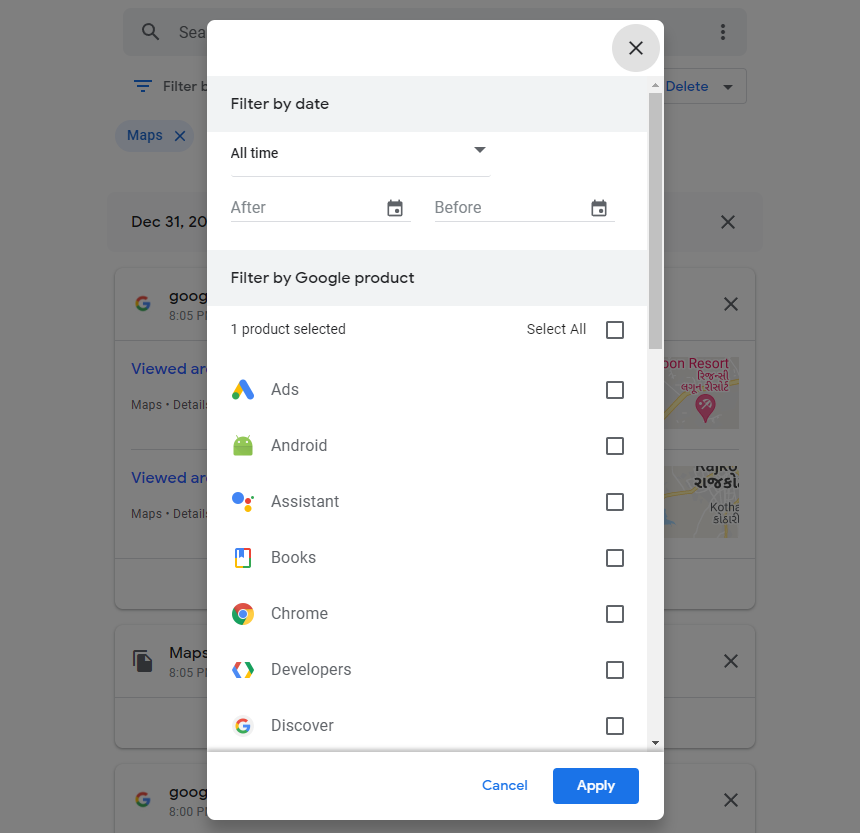
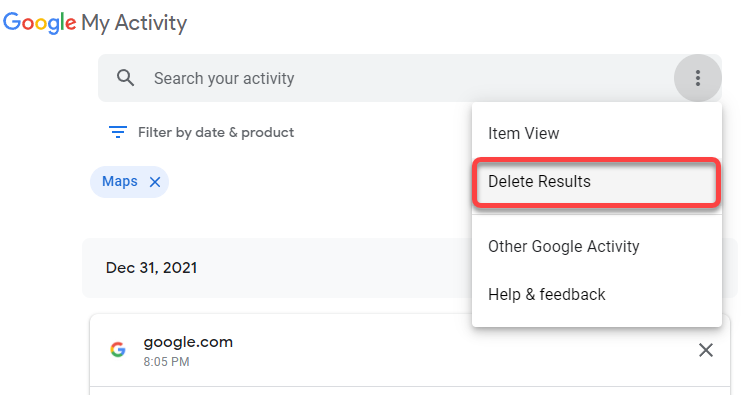

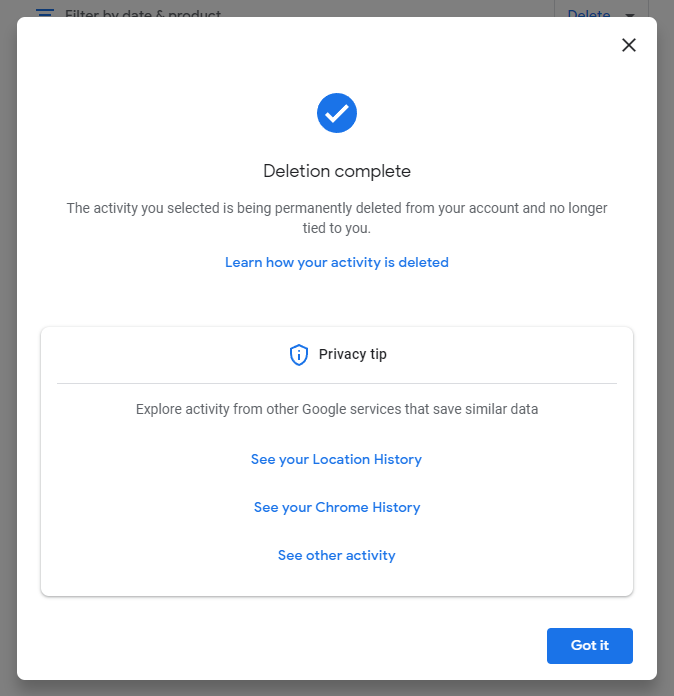
Интерфейс веб-страницы «Мои действия» на устройствах Android и iOS, таких как iPhone и iPad, точно такой же, как на ПК, поэтому вы можете использовать приведенные выше иллюстрации, даже если используете мобильное устройство.
Как автоматически удалить действия в Google
Вы также можете изменить настройки на странице «Контроль активности», чтобы автоматически удалять вашу поисковую активность каждые 3, 18 или 36 месяцев.
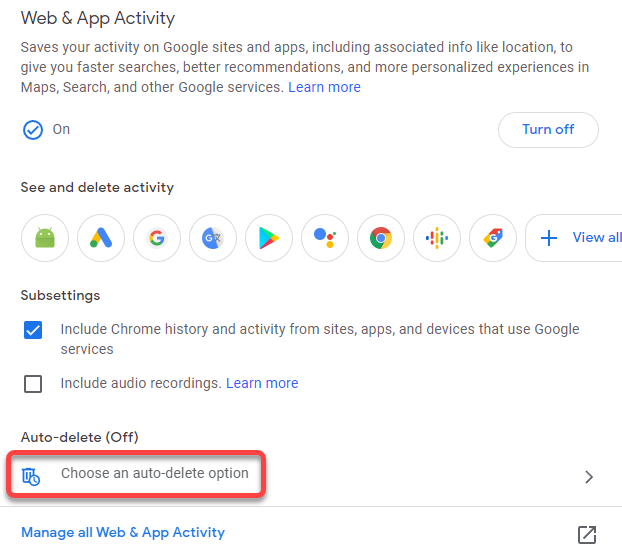

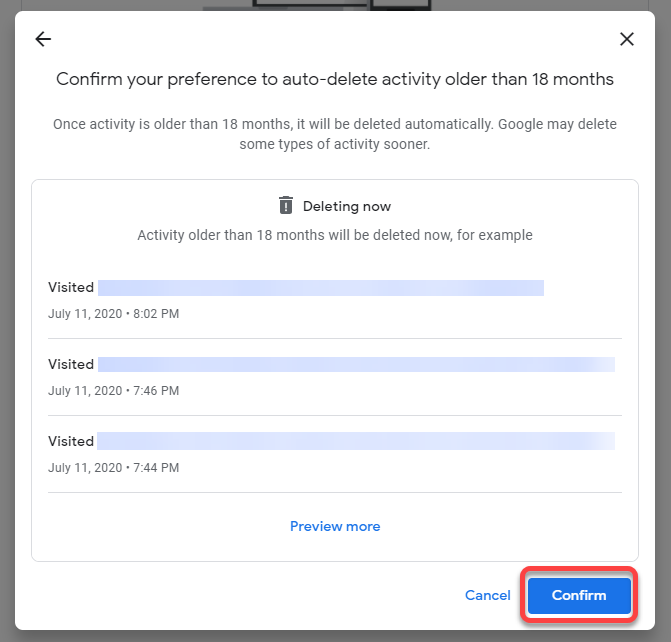
Если вы не хотите удалите данные своей учетной записи Google, а просто хотите, чтобы Google временно приостановил сохранение активности, вы тоже можете это сделать.
Как приостановить сохранение поисковой активности в Google
Вы можете изменить настройки своей учетной записи Google, чтобы приостановить сохранение поисковой активности на определенный период времени, чтобы вам не приходилось удалять ее слишком часто. Однако невозможно навсегда отключить сохранение активности.
Обратите внимание, что настройка автоматического удаления в Google не запрещает вашему браузеру сохранять историю просмотров. Это просто не позволяет поисковой системе и приложениям Google сохранять вашу активность. Если вы не хотите, чтобы ваш браузер сохранял историю просмотров или другие данные, вы можете использовать режим инкогнито.
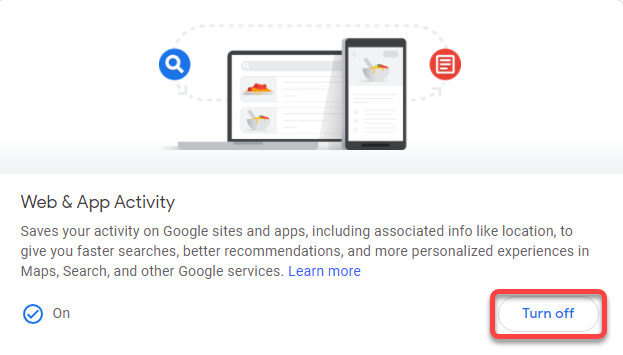
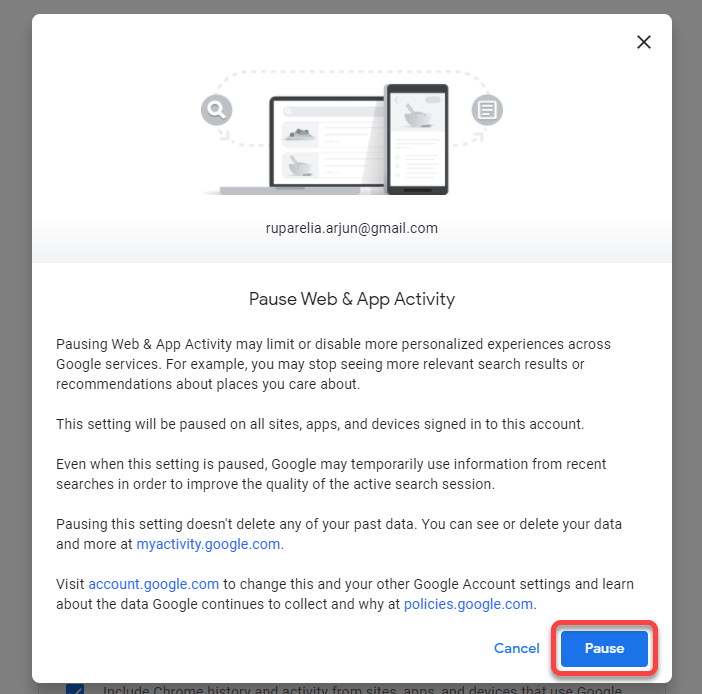
Вы также можете отключить историю местоположений и историю YouTube таким же способом, прокрутив вниз страницу «Контроль активности».
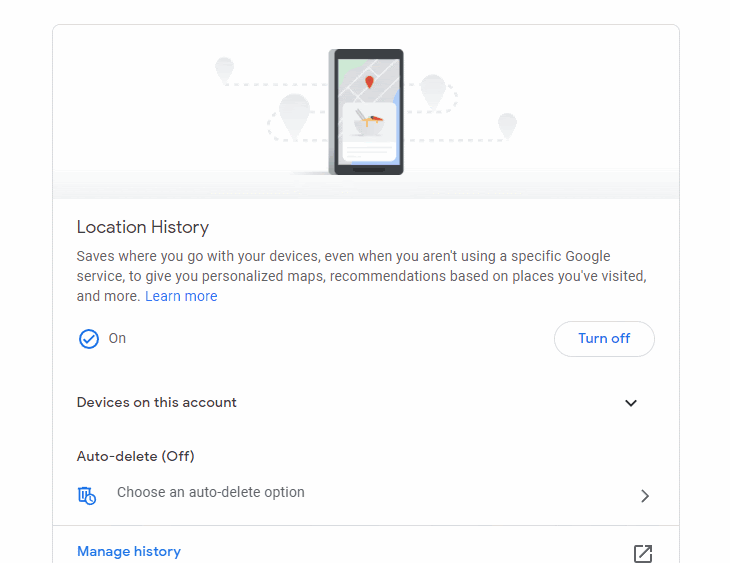
Удалить историю поиска Google стало проще
Удалить историю поиска Google не так уж и сложно. Хотя невозможно запретить Google постоянно сохранять историю поиска, вы всегда можете настроить автоматическое удаление активности каждые 3 месяца..
.